Kopioinnin asetuskohteet
Seuraava näyttö avautuu napauttamalla Asetukset (Settings) kopioinnin valmiusnäytössä.
Tuo asetuskohteet näkyviin pyyhkäisemällä näyttöä ja tuo asetukset näkyviin napauttamalla asetuskohdetta. Määritä asetus napauttamalla.
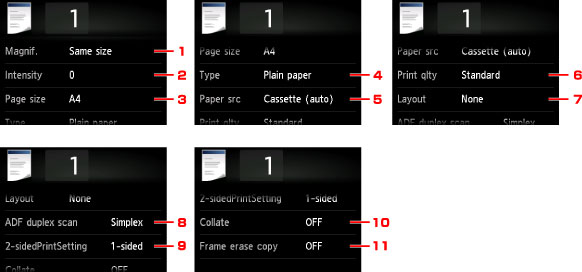
 Huomautus
Huomautus
-
Osaa asetuksista ei voi yhdistää jonkin toisen asetuskohteen asetuksen tai kopiointivalikon kanssa. Jos valitset asetuksia, joita ei voi yhdistää, kosketusnäytössä näkyy
 ja Virh. tiedot (Error details). Jos näin käy, vahvista ilmoitus napauttamalla kosketusnäytön vasemmassa yläreunassa
ja Virh. tiedot (Error details). Jos näin käy, vahvista ilmoitus napauttamalla kosketusnäytön vasemmassa yläreunassa  ja muuta sitten asetusta.
ja muuta sitten asetusta. -
Sivukoon ja tulostusmateriaalin asetukset ja muut vastaavat asetukset säilyvät, vaikka laitteen virta katkaistaan.
-
Jos kopiointi käynnistyy kopiointivalikossa, joka ei ole käytettävissä määritetyn asetuksen kanssa, kosketusnäytössä näkyy Valittu toiminto ei ole käytettäv. nykyisillä asetuksilla. (The specified function is not available with current settings.). Vaihda asetus näytön ohjeiden mukaan.
-
Suur. (Magnif.) (Suurennus)
Valitse pienennys- tai suurennusmenetelmä.
-
Tummuus (Intensity)
Määritä tummuus.
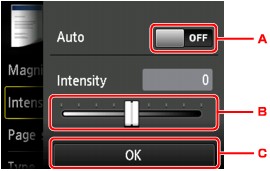
-
Ota käyttöön tai poista käytöstä automaattinen tummuuden säätö napauttamalla.
Jos Käytössä (ON)-asetus on valittuna, tummuus säädetään tasolle asetettujen alkuperäisten asiakirjojen mukaan automaattisesti.
-
Määritä tummuus vetämällä.
-
Vahvista tummuusasetus napauttamalla.
 Huomautus
Huomautus-
Kun Autom. (Auto) on valittuna, aseta alkuperäinen asiakirja tasolle.
-
-
Sivukoko (Page size)
Valitse lisätyn paperin sivukoko.
-
Tyyppi (Type) (Tulostusmateriaali)
Valitse lisätyn paperin tulostusmateriaali.
-
P.lähde (Paper src) (Paperilähde)
Valitse kasetti, josta paperi syötetään.
Valitsemalla Kasetti (autom.) (Cassette (auto)) laite saa seuraavissa tilanteissa syöttää paperia kasetista 2, jos kasetista 1 loppuu paperi.
-
Kasettiin 1 ja kasettiin 2 on asetettu A4-, Letter- tai Legal-kokoista tavallista paperia.
-
Kasetin asetukset (Cassette settings) -kohdassa Aut.syötön valinta (Auto feed switch) -asetuksena on Kyllä (Yes).
-
-
Laatu (Print qlty) (Tulostuslaatu)
Säädä tulostuslaatua alkuperäisen asiakirjan mukaan.
 Tärkeää
Tärkeää-
Jos käytät asetusta Normaali (Standard) ja Tyyppi (Type)-asetuksena on Tavallinen paperi (Plain paper), eikä laatu ole riittävän hyvä, valitse Laatu (Print qlty)-asetukseksi Korkea (High) ja yritä sitten kopioida uudelleen.
-
Voit tehdä harmaasävykopioita valitsemalla Laatu (Print qlty)-asetukseksi Korkea (High). Silloin värisävyt kopioituvat mustan tai valkoisen sijasta harmaan eri sävyinä.
-
-
Asettelu (Layout)
Valitse asettelu.
-
ADF kaks. -skan. (ADF duplex scan)
Valitse, käytetäänkö ADF:ssä kaksipuolista skannausta.
-
2-puol.tul.aset. (2-sidedPrintSetting)
Valitse, käytetäänkö kaksipuolista kopiointia.
-
Lajittele (Collate)
Voit tulostaa sivut oikeassa järjestyksessä tehdessäsi useita kopioita monisivuisesta asiakirjasta.
-
Kehyst. poisto kop. (Frame erase copy)
Kun kopioit paksuja alkuperäisasiakirjoja, kuten kirjoja, voit tehdä kopion, jossa ei ole mustia reunuksia kuvan ympärillä eikä sisävarjoja.
 Kirjojen ja muiden paksujen alkuperäiskappaleiden kopioiminen
Kirjojen ja muiden paksujen alkuperäiskappaleiden kopioiminen

